Kako izbrisati Facebook na iPhoneu
Što treba znati
- Ići Postavke i privatnost > Postavke > Osobni podaci i podaci o računu > Vlasništvo i kontrola računa.
- Zatim dodirnite Deaktivacija i brisanje > Izbriši račun > Nastavite do brisanja računa. Dodirnite Nastavite do brisanja računa opet za potvrdu.
- Na kraju dodirnite Izbriši račun. Imajte na umu da biste trebali prekinuti vezu s aplikacijama i spremiti svoje podatke prije brisanja računa.
Ovaj članak objašnjava kako izbrisati svoj Facebook račun na iPhoneu kao i što trebate učiniti prije brisanja. Također navodi ključne razlike između brisanja i deaktiviranja.
Kako trajno izbrisati svoj Facebook račun u iPhone aplikaciji
Nakon što odspojite svoje aplikacije i preuzmete sve podatke koje želite spremiti, možete trajno izbrisati svoj Facebook račun pomoću aplikacije Facebook za iPhone. (Pomaknite se prema dolje za više informacija o tome.)
Pokrenite aplikaciju Facebook na svom iPhoneu i dodirnite Jelovnik (tri reda) u donjem desnom kutu zaslona.
-
Dodirnite Postavke i privatnost, zatim dodirnite Postavke.

Pod, ispod Račun, dodirnite Osobni podaci i podaci o računu.
Dodirnite Vlasništvo i kontrola računa.
-
Dodirnite Deaktivacija i brisanje.

-
Da biste trajno izbrisali svoj Facebook račun, odaberite Izbriši račun, a zatim odaberite Nastavite do brisanja računa.
Kada izbrišete svoj Facebook račun, nećete moći dohvatiti njegov sadržaj niti bilo koje informacije podijeljene na Facebooku ili Messengeru. Vaš Messenger račun i sve vaše poruke također će biti izbrisani. Razmislite o odabiru Deaktivirajte račun za manje trajno rješenje.
Facebook predstavlja uobičajene probleme koji mogu povećati vaše zadovoljstvo Facebookom. Ako želite istražiti načine da više uživate u Facebooku, odaberite problem. Ako ne, dodirnite Nastavite do brisanja računa.
-
Facebook nudi više informacija o posljedicama brisanja vašeg računa i predstavlja načine za preuzimanje vaših podataka i spremanje objava u vašu arhivu. Istražite ove opcije ako želite. Kada budete spremni, dodirnite Izbriši račun.

Kako trajno izbrisati svoj Facebook račun pomoću Safarija na iPhoneu
Ne morate koristiti Facebook aplikaciju na svom iPhoneu da biste izbrisali svoj Facebook račun. To možete učiniti i iz Safarija.
Otvorite Facebook u Safariju i zatim dodirnite Jelovnik (tri reda).
Pomaknite se prema dolje i dodirnite Postavke.
-
Pod, ispod Račun, dodirnite Osobni podaci i podaci o računu.

Dodirnite Vlasništvo i kontrola računa.
Dodirnite Deaktivacija i brisanje.
-
Dodirnite Izbriši račun, a zatim dodirnite Nastavite na Brisanje računa.
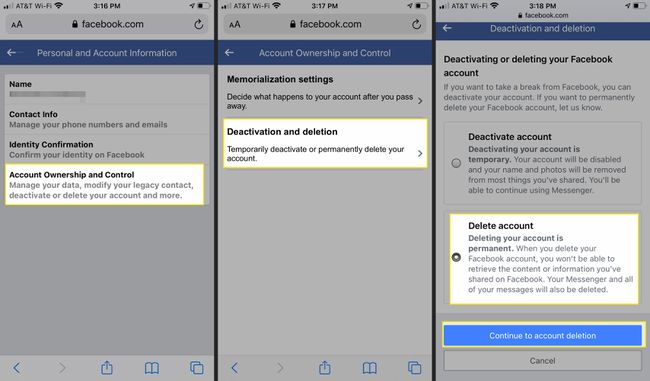
Facebook predstavlja uobičajene probleme koji mogu povećati vaše zadovoljstvo Facebookom. Ako želite istražiti načine da više uživate u Facebooku, odaberite problem. Ako ne, dodirnite Nastavite do brisanja računa.
-
Facebook nudi više informacija o posljedicama brisanja vašeg računa i predstavlja načine za preuzimanje vaših podataka i spremanje objava u vašu arhivu. Istražite ove opcije ako želite. Kada budete spremni, dodirnite Izbriši račun.
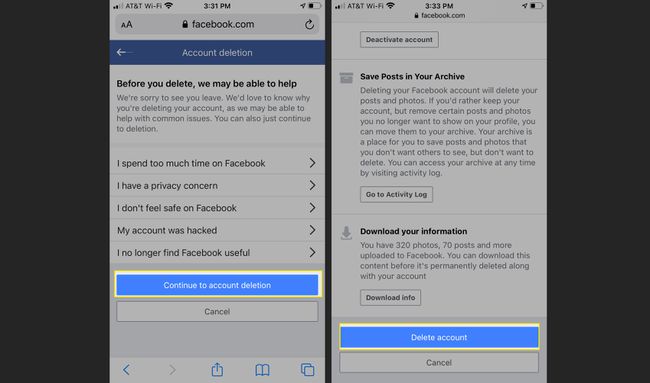
Što učiniti prije nego što izbrišete svoj Facebook račun
Ako namjeravate obrisati svoj Facebook račun, postoji nekoliko stvari koje biste mogli učiniti prije nego što se jednom zauvijek isključite. Točnije, možda biste željeli spremiti kopiju svojih osobnih podataka, što uključuje objave i fotografije. Možda još važnije, trebali biste odspojiti sve druge aplikacije, web stranice i usluge koje koriste vaše Facebook vjerodajnice za prijavu.
Izrada kopije vaših osobnih podataka je jednostavna; vidjet ćete opciju da to učinite kao dio brisanja vašeg računa.
Facebook možete prekinuti s drugim stranicama i uslugama pomoću mobilne aplikacije Facebook ili pomoću Facebooka u pregledniku Safari.
Odspojite svoje aplikacije pomoću aplikacije Facebook
Prije nego što izbrišete svoj Facebook račun na iPhoneu, provjerite jesu li sve aplikacije koje ste koristili Facebook za prijavu resetirali njihova korisnička imena i lozinke.
Pokrenite aplikaciju Facebook na svom iPhoneu i dodirnite Jelovnik u donjem desnom kutu.
-
Dodirnite Postavke i privatnost, zatim dodirnite Postavke.

Pomaknite se prema dolje do Dozvole i dodirnite Aplikacije i web-mjesta. Vidjet ćete popis aplikacija i web-mjesta koje ste povezali sa svojim Facebook računom.
-
Da biste uklonili sve svoje prijave na Facebook na vanjskim aplikacijama i web stranicama, pomaknite se dolje do Aplikacije, web stranice i igre i dodirnite Isključiti. Facebook vas upozorava na posljedice vašeg djelovanja. Dodirnite Isključiti potvrditi.

Da biste uklonili Facebook prijavu za pojedinačnu aplikaciju ili web-mjesto, dodirnite aplikaciju, a zatim dodirnite Ukloniti.
Odspojite svoje aplikacije pomoću preglednika Safari na iPhoneu
Ako ste već izbrisali aplikaciju Facebook sa svog iPhonea, još uvijek možete prekinuti vezu svih aplikacija povezanih s Facebookom pomoću web preglednika Safari.
Otvorite Facebook u Safariju i zatim dodirnite Jelovnik (tri reda).
Dodirnite Postavke.
-
Pod, ispod Dozvole, dodirnite Aplikacije i web-mjesta.
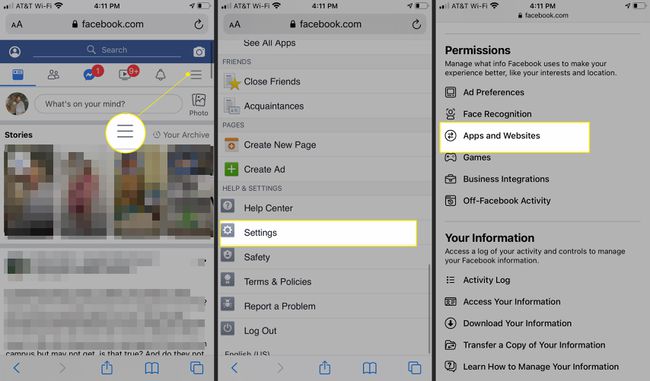
-
Pomaknite se prema dolje do Preference > Aplikacije, web stranice i igre, i dodirnite Isključiti. Facebook vas upozorava na posljedice vašeg djelovanja. Dodirnite Isključiti potvrditi.

Razlika između brisanja i deaktiviranja Facebooka
Iako nije teško izbrisati svoj Facebook račun, to nije vaš jedini izbor. Facebook vam daje mogućnost brisanja ili deaktiviranja vašeg računa. Evo razlike:
- Deaktiviranje Facebooka: Ako se želite odmoriti od Facebooka, možete deaktivirajte svoj Facebook račun. Sve vaše objave i fotografije su izvan mreže i nisu dostupne drugim osobama (iako poruke ostaju vidljive). Ako ponovno aktivirate svoj račun, sve te informacije ponovno će se pojaviti.
- Brisanje Facebooka: Više od jednostavnog brisanja aplikacije s telefona (što nema utjecaja na vaš Facebook račun, a još uvijek možete koristiti Facebook na svom računalu, u preglednik i drugdje), brisanje vašeg računa trajno i nepovratno briše sve o vašem računu, uključujući postove, fotografije i poruke. Budući da je ovo trajno, Facebook čeka 30 dana u slučaju da se predomislite, ali nakon toga morat ćete stvoriti novi račun ako se želite vratiti na Facebook.
Ako želite, također možete izbrišite svoj Facebook račun u pregledniku na vašem računalu.
